随着使用时间的增长,电脑硬盘内存会逐渐堆积垃圾文件和临时数据,导致电脑运行变慢。本文将介绍一些有效的技巧,帮助您清理硬盘内存,释放空间,提升电脑性能。

1.清理回收站:打开回收站,选择“清空回收站”,彻底删除所有文件。这样可以释放大量的硬盘空间。
2.删除临时文件:运行Windows系统自带的磁盘清理工具,选择“清理系统文件”,勾选“临时文件”选项,删除这些无用的文件。
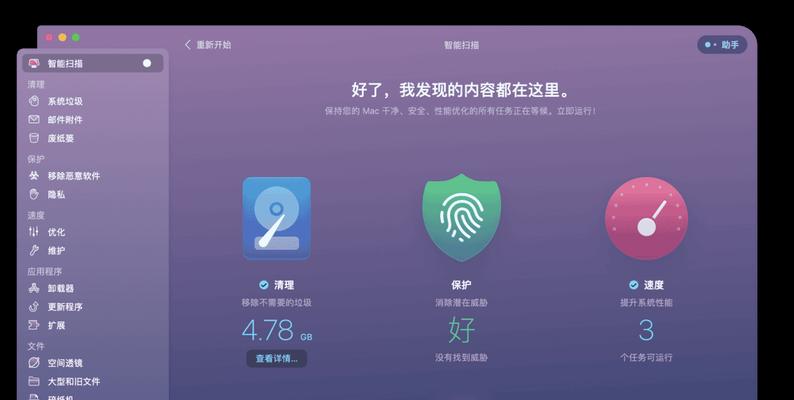
3.清理浏览器缓存:打开浏览器的设置,找到“清除浏览数据”选项,勾选“缓存”选项,清理浏览器缓存,释放大量的硬盘空间。
4.卸载不需要的程序:打开控制面板,点击“程序”或“程序和功能”,找到不需要的程序,点击卸载按钮进行删除。
5.清理下载文件夹:打开下载文件夹,将不需要的文件或文件夹删除,同时可以考虑将一些较大的文件移动到其他硬盘或存储设备中。
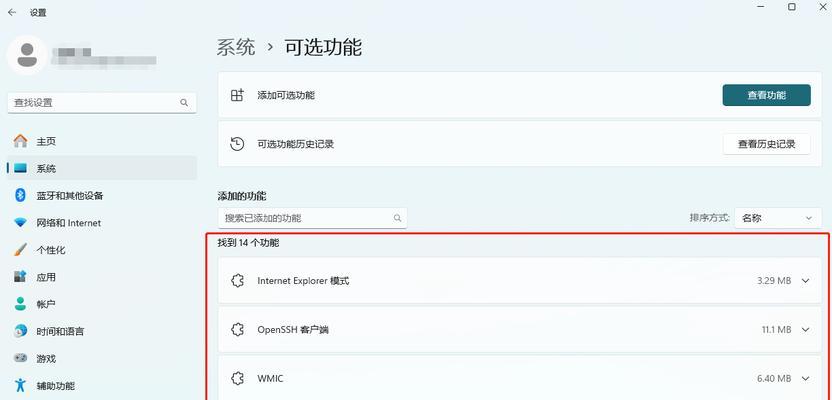
6.清理系统日志:运行系统自带的“事件查看器”,选择“Windows日志”,右键点击“系统”,选择“清除日志”。这样可以清理掉系统产生的大量日志文件。
7.清理磁盘碎片:运行Windows系统自带的磁盘碎片整理工具,对硬盘进行碎片整理,提高读写速度,释放一些被碎片占用的硬盘空间。
8.清理无用的桌面图标:将桌面上不再需要的图标删除或整理到文件夹中,可以减少系统资源的占用。
9.关闭自动启动的程序:打开任务管理器,切换到“启动”选项卡,禁用那些不常用或不需要自动启动的程序,减少系统开机时的负担。
10.清理垃圾邮件:打开邮件客户端,删除垃圾邮件文件夹中的垃圾邮件,减少硬盘空间的占用。
11.清理临时互联网文件:在计算机的搜索框中输入"%temp%",进入临时文件夹,选择所有文件和文件夹,按下Shift+Delete键,彻底删除这些临时文件。
12.清理系统备份:在控制面板的“备份和还原”中,选择“管理磁盘空间”,删除旧的系统备份文件,释放硬盘空间。
13.清理媒体库:对于使用媒体库管理音乐、视频等文件的用户,定期清理媒体库,删除不需要的文件。
14.清理系统更新文件:在控制面板中打开“Windows更新”,点击“清除更新”,删除已经安装的更新文件,释放硬盘空间。
15.清理资源回收站:打开资源回收站,选择不再需要的文件或文件夹,点击“清空回收站”,彻底删除这些文件,释放硬盘空间。
通过定期清理电脑硬盘内存,可以释放大量的空间,提升电脑的性能和响应速度。以上技巧可以帮助您快速清理硬盘内存,让电脑保持高效运行。记得定期进行清理,以免硬盘内存过度堆积垃圾文件。







